Integrazione di Freshbooks con l'Help Desk e il software di gestione dei progetti

Collega FreshBooks al tuo account OneDesk
Semplifica la fatturazione e la contabilità! Collega l’helpdesk e il software di gestione dei progetti di OneDesk all’account FreshBooks della tua azienda per semplificare la fatturazione ai tuoi clienti per il lavoro svolto creando automaticamente clienti e voci di tempo nel tuo account FreshBooks.
Cosa ti permette di fare l'integrazione con FreshBooks?
Abilita questa integrazione all’interno del tuo OneDesk, per creare automaticamente i corrispondenti voci di tempo e record dei clienti in FreshBooks ogni volta che le schede attività oi clienti vengono creati in OneDesk.
Quando questa integrazione è abilitata, le nuove voci di orario e i nuovi clienti vengono automaticamente aggiunti al tuo account FreshBooks. Ora puoi facilmente preparare e inviare fatture ai tuoi clienti per il lavoro svolto in OneDesk, direttamente da FreshBooks senza dover copiarle o importarle dai file.
Sia che tu stia lavorando su un biglietto o un’attività in OneDesk, ogni volta che invii una scheda attività fatturabile, questa verrà automaticamente aggiunta al tuo account FreshBooks come voce temporale. Se è presente un richiedente nel ticket o nell’attività, l’immissione dell’ora verrà associata a quel client.
Quando vengono creati nuovi clienti nel tuo account OneDesk, in FreshBooks viene creato un nuovo record cliente (con lo stesso indirizzo e-mail).
Integrare l’helpdesk e il software di gestione dei progetti di OneDesk con il tuo account FreshBooks è facile. Segui i passaggi seguenti o guarda il video.
Guarda una panoramica video dell'integrazione di OneDesk FreshBooks
Come collegare OneDesk a FreshBooks – Passo dopo passo
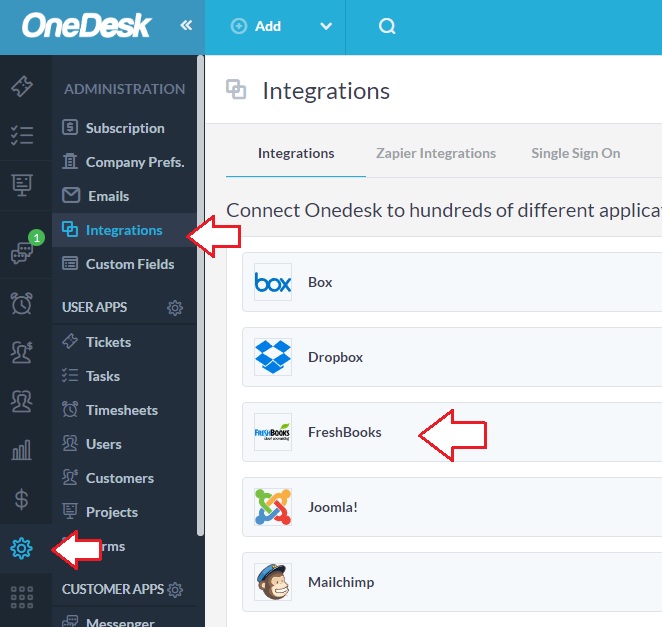
1) Trova il connettore FreshBooks in OneDesk
Nel tuo account OneDesk vai su Amministrazione> Integrazioni e seleziona FreshBooks dalla pagina Integrazioni
2) Fare clic sul pulsante “Connetti”
Espandi il pannello FreshBooks e fai clic sul pulsante “Connetti”.
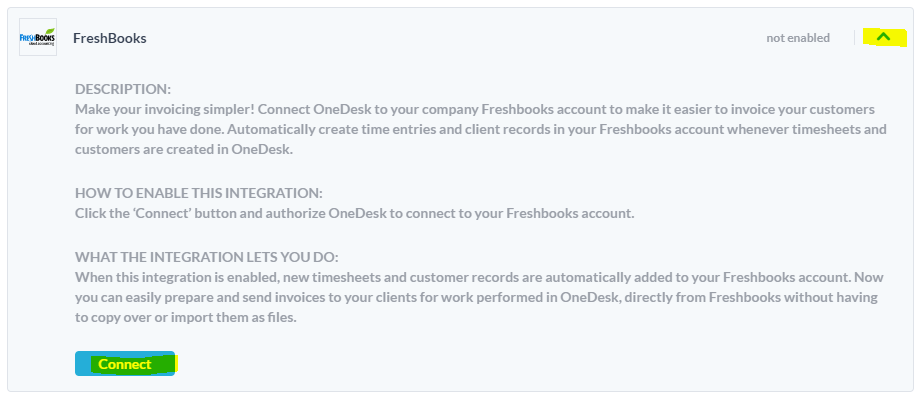

3) Autentica su FreshBooks
Verrà visualizzato un popup oAuth in cui è possibile inserire l’e-mail e la password di FreshBooks e fare clic su “Accedi”. Il popup ti farà sapere se la connessione è andata a buon fine e poi si chiuderà.
4) Seleziona la tua attività FreshBooks
Se hai più di un’attività FreshBooks, seleziona quella che desideri connettere a OneDesk.
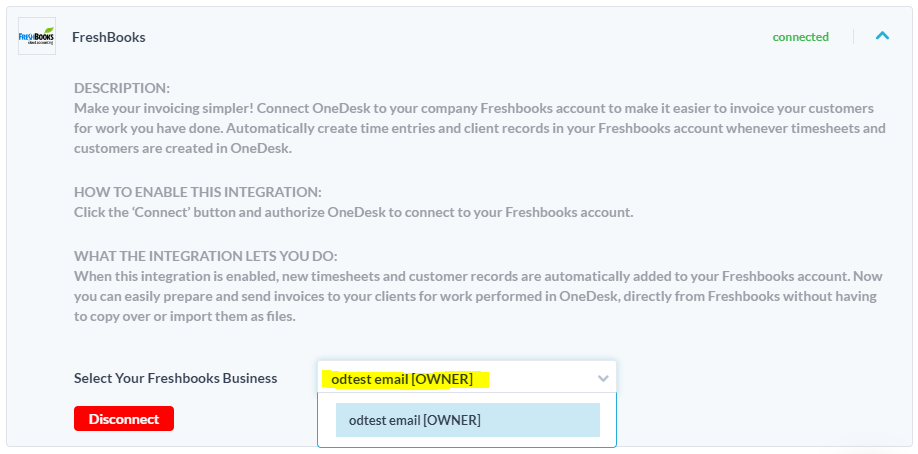

5) Testare l’integrazione – Creare un cliente in OneDesk
In OneDesk, fai clic sul pulsante “Aggiungi” nella parte superiore dello schermo e seleziona “Cliente”. Completa il modulo di creazione del cliente con indirizzo e-mail, nome e cognome. Tieni presente che poiché i clienti vengono creati automaticamente in OneDesk per i nuovi indirizzi e-mail, non è necessario creare clienti manualmente la maggior parte delle volte.
6) Test dell’integrazione: imposta il cliente come richiedente su un’attività o un ticket
In OneDesk apri il pannello dei dettagli di un’attività o di un ticket. Aggiungi il cliente appena creato come follower sull’articolo e impostalo su “richiedente”. Tieni presente che se un cliente ha inviato un’attività di ticket, verrà già aggiunto come richiedente su quell’articolo.
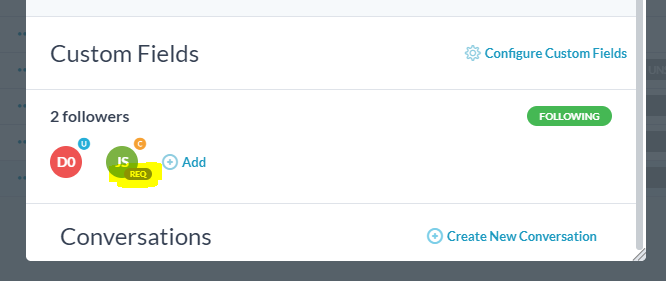
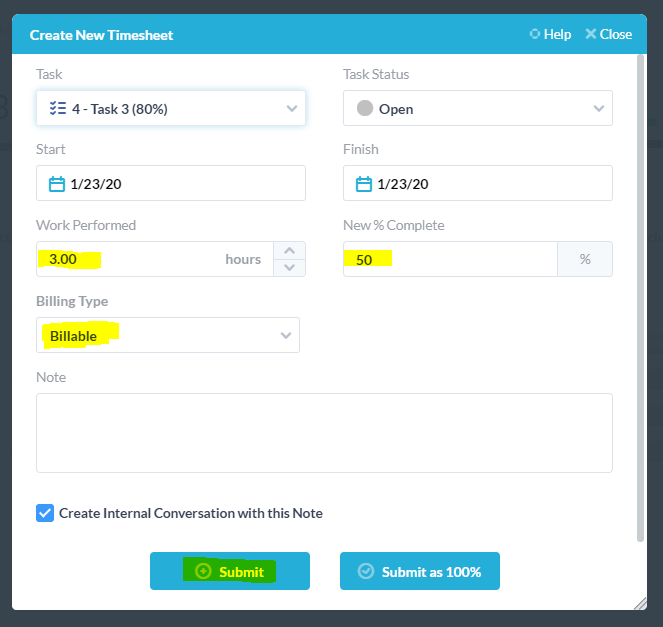
7) Testare l’integrazione: creare una scheda attività su quel ticket / attività
Nello stesso articolo (in cui il nuovo cliente è il richiedente) creare una nuova scheda attività. Immettere il numero di ore trascorse, la nuova% di completamento e contrassegnare la scheda attività come fatturabile. Tieni presente che solo i fogli presenze fatturabili vengono copiati in FreshBooks.
- Se desideri rendere tutti i tuoi fogli presenze fatturabili per impostazione predefinita, puoi farlo in AMMINISTRAZIONE> SCHEDE TEMPORALI
- Il progetto da cui proviene la scheda attività verrà creato in FreshBooks se non esiste già.
- Puoi anche aggiungere una nota alla tua scheda attività e verrà copiata su FreshBooks.
- Se il cliente-richiedente dell’elemento per cui si sta creando la scheda attività non è già presente in FreshBooks, verrà creato quando si invia la scheda attività.
8) Testare l’integrazione – Trova l’immissione del tempo in FreshBooks
In FreshBooks vai a Monitoraggio del tempo. Dovresti vedere una nuova voce di tempo per la scheda attività che hai appena creato in OneDesk. Sarà associato al record del cliente. Avrai anche un nuovo record cliente nel tuo Elenco clienti in FreshBooks. Il progetto è stato creato anche in FreshBooks (Progetto 1).

9) Sei pronto!
Ora, quando acquisisci biglietti o attività da nuovi clienti (o crei manualmente nuovi clienti), i record dei nuovi clienti verranno automaticamente aggiunti al tuo account FreshBooks. Quando lavori su questi biglietti o attività, le tue schede attività diventeranno automaticamente voci di tempo in FreshBooks. Quando arriva il momento di fatturare, puoi accedere a FreshBooks e prendertene cura, senza dover copiare gli orari da OneDesk.